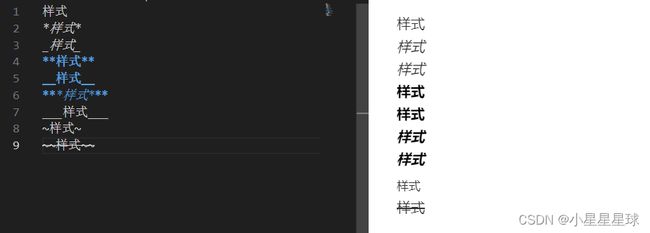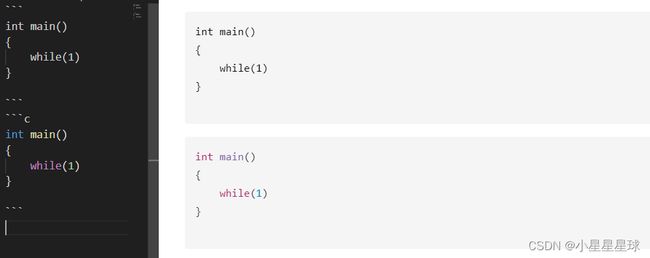Markdown编辑笔记
前言
本文基于VSCode,使用插件编辑/预览/浏览md格式文件,以及基础语法介绍
目录
前言
一、涉及插件
二、预览/浏览方法
三、基础语法
多级标题
字体样式
换行
无序列表
有序列表
分隔线
代码段
代码块
表格
链接
图片
引用
插入公式
转义符
一、涉及插件
基于vscode,所需要下载的插件
-
Markdown All in One:md格式编辑功能(必下)
-
Markdown Preview Enhanced:预览/浏览功能(必下)
-
Markdown Preview Github Styling:把预览/浏览样式修改为github风格(看个人意愿下载)
-
Paste Image:方便插入图片,插入同时帮你保存到目录下(看个人需求下载)
二、预览/浏览方法
方法①在对应md文件下,按"crtl+shift+v"即可;
方法②在对应md文件下,按"F1",然后输入"markdown"下拉找到"...打开预览";
方法③在对应md文件下,按"F1",然后输入"markdown"下拉找到"...打印为HTML",会在目录下导出html文件,打开即可进行浏览;
三、基础语法
多级标题
使用'# '表示标题级别,n个'#'代表n级
字体样式
使用'*'或'_'头尾包含表示加粗,如*文字*、_文字_
使用'**'或'__'头尾包含表示斜体,如**文字**、__文字__
使用'***'或'___'头尾包含表示加粗斜体,如***文字***、___文字___
使用'~'包含表示字体小一号,如~文字~
使用'~~'头尾包含表示
删除线,如~~文字~~
换行
直接'Enter'换行;
或使用'
',如巴拉巴拉巴拉巴拉
巴拉巴拉巴拉巴拉
无序列表
使用'* '、'- '、'+ '都行
有序列表
使用'数字'+'. ',如'1. '
分隔线
使用三个或以上连续的'*'、'-'、'_'都行
代码段
使用'`'头尾包含,如`cmake`
代码块
使用'```'头尾包含,如'```'...代码内容...'```',第一个'```'追加'语言',如'```c'即c语言类型
表格
格式如:
xx|xx|xx
:-|:-:|-:
左对齐|居中|右对齐
设置表格列宽度
例子如:
'|xx|
xx|xx|''|:-|:-:|-:|'
'|左对齐|居中|右对齐|'
链接
格式:'[显示文字](链接路径)',如[百度](https://www.baidu.com/)
图片
格式:'',如
实际操作:直接复制粘贴图片到md文件内,能自动生成语句,注意图片需保存到md文件同目录下且路径与语句对应
引用
使用'> ',如> 这是段引用内容
插入公式
使用'$'头尾包含,使用'$$'头尾包含会居中,如'$'...公式内容...'$'
转义符
使用'\'对语法使用到的符号进行转义成普通符号
分享先到这里,希望能给大家带来启发与帮助。如果对内容存在疑问或想法,欢迎在评论区留言,我会积极回复大家的问题。在我的“经验分享”专栏中,还有很多实用的经验,欢迎一起探讨、一起学习。
你可能感兴趣的:(经验分享,笔记)
- MySQLDBA修炼之道-开发篇(一)
滔_GY
MySQLDBA修炼之道-读书笔记数据库oraclemysql
三、开发基础1.数据模型1.1关系数据模型介绍关于NULL如果某个字段的值是未知的或未定义的,数据库会提供一个特殊的值NULL来表示。NULL值很特殊,在关系数据库中应该小心处理。例如查询语句“select*fromemployeewhere绩效得分绩效得分>85;”就不能查询出绩效得分是未知的(NULL)的数据。关于key和索引key常指表中能唯一标识一笔记录的字段(属性)或多个字段的组合。现实
- 机器学习笔记——特征工程
好评笔记
补档机器学习人工智能论文阅读AIGCtransformer深度学习面试
大家好,这里是好评笔记,公主号:Goodnote,专栏文章私信限时Free。本笔记介绍机器学习中常见的特征工程方法、正则化方法和简要介绍强化学习。文章目录特征工程(FzeatureEngineering)1.特征提取(FeatureExtraction)手工特征提取(ManualFeatureExtraction):自动特征提取(AutomatedFeatureExtraction):2.特征选择
- 严恭敏老师PSINS工具箱学习笔记-1
嘀嗒zxy
惯导学习笔记matlab
PSINS工具箱学习与使用刚开始入门惯性导航算法,看了一些书但实践出了一些问题,经推荐了解到西工大严恭敏老师的PSINS工具箱很适合自学,就在网上找了一些相关资料,很全。网址:http://www.psins.org.cn/syb站介绍:https://www.bilibili.com/video/BV1R54y1E7ut/?vd_source=6ce8821b81ac808150f82236f5
- Learning Vue 读书笔记 Chapter 2
追光少年3322
vue.jsjavascript前端vue3
2.Vue基本工作原理2.1VirtualDOM概念:DOM:DOM以内存中树状数据结构的形式,代表了网页上的HTML(或XML)文档内容。它充当了一个编程接口,将网页与实际的编程代码(如JavaScript)连接起来。VirtualDOM是浏览器中实际DOM的内存虚拟副本,但它更轻量且具有额外的功能。VirtualDOM工作原理:通过用户界面交互,用户向Vue传达了他们希望元素达到的状态;随后,
- python 爬取小红书
追光少年3322
python网络爬虫
爬虫实现基本流程一.明确需求明确采集的网站及数据内容目标:根据小红书作者主页链接,采集作者主页所有笔记,并保存为excel表格。采集的字段包括作者、笔记类型、标题、点赞数、笔记链接。网址:https://www.xiaohongshu.com/user/profile/64c38af4000000000e026b43二.分析思路分析爬虫思路,概括如下:打开小红书主页与登录打开小红书作者主页,获取作
- Python笔记 之 collections.deque双端队列
一起种梧桐吧
Python笔记列表队列python
deque简介deque是一个双端列表,如果要经常从两端操作数据,选择deque就比较好,如果要实现随机访问,还是建议使用列表list.collections.deque官方说明文档操作简介append()append(x)Addxtotherightsideofthedeque.importcollectionsmydeque=collections.deque(range(3),maxlen=
- iCloud备忘录同步指南:跨设备同步你的想法与任务
liuxin33445566
icloud
引言iCloud备忘录是苹果公司提供的一项功能,它允许用户在所有苹果设备上同步备忘录。无论是快速记录想法、创建购物清单,还是规划旅行,iCloud备忘录都能帮助用户保持组织和同步。本文将详细介绍如何在iCloud中同步备忘录,确保你的笔记在所有设备上保持最新状态。iCloud备忘录概述iCloud备忘录是iOS、iPadOS、macOS、watchOS以及Windows平台上备忘录应用的一部分。它
- 【转摘】域名服务器配置学习笔记
weixin_30725467
数据库嵌入式运维
括看相关的rfc文件,一看和dns相关的rfc文件,妈呀,居然有86个之多。能看多少是多少吧。先把DNS的原理研究透彻了。在看rfc文件我想会事半功倍的:)1.ICANN是干什么的?和他的一些相关资讯?ICANN全称是叫:InternetCorporationforAssignedNamesandNumbers(互联网名称与数字地址分配机构),是一个非盈利性的国际组织,负责互联网协议(IP)地址的
- 大数据笔记之 Flink1.17 算子
凡许真
大数据flink1.17算子
文章目录前言一、Partition分区(物理分区)1.1随机分区shuffle1.2轮询分区rebalance1.3重缩放分区rescale1.4广播分区broadcast1.5全局分区global1.6keyby1.7自定义分区Custom二、transform2.1flatMap2.2filter2.3RichFunction2.4map三、Aggregate聚合3.1keyBy()3.2ma
- 读书笔记-《你的灯亮着吗?》
萝卜青今天也要开心
笔记学习
这是一本短篇且有趣的书,通过一些小故事讨论了下解决问题时会遇到的困难。01为什么难以定义问题常言道,办法总比问题多,但往往我们在一开始就没有定义好问题:在学校时,校园教育使得我们会紧紧抓住看起来像是“问题”的第一个表述,然后尽快“解决”它,因为在考试中,速度很重要。工作后,我们往往迫于外界环境的压力,在没定义好问题的时候就给出解决方案。例如,在一座金融区的写字大楼,电梯已经不够用了,租户威胁说,如
- JAVA 图形界面编程 AWT篇(1)
禁默
JAVA图形界面编程java开发语言
前言为了应对JAVA课设,小编走上了java的图形界面编程的道路,通过博客分享自己的学习历程,并进行笔记的记录。AWT(AbstractWindowToolkit)介绍AWT(抽象窗口工具包)是Java最早的图形用户界面(GUI)框架之一,主要用于构建桌面应用程序的图形界面。最初在JDK1.0版本中作为JavaGUI的核心库引入,旨在提供一个跨平台的图形用户界面工具包。AWT的最大特点是平台依赖性
- Day31-【AI思考】-深度学习方法论全解析——科学提升学习效率的终极指南
一个一定要撑住的学习者
#AI深度思考学习方法人工智能
文章目录深度学习方法论全解析——科学提升学习效率的终极指南**一、影子跟读法(Shadowing)——听力突破核武器****二、番茄工作法(Pomodoro)——时间管理手术刀****三、费曼技巧(FeynmanTechnique)——知识内化加速器****四、康奈尔笔记(CornellNotes)——信息处理引擎**效能倍增组合技常见问题解决方案深度学习方法论全解析——科学提升学习效率的终极指南
- 【51单片机实验笔记】中断篇(二) 定时器与中断
悬铃木下的青春
51单片机51单片机笔记嵌入式硬件
目录前言晶振概述时序概述定时器概述工作方式寄存器(TMOD)定时器配置流程初值的简便算法微秒级定时中断的注意事项T2定时器概述定时器2控制寄存器(T2CON)定时器2模式寄存器(T2MOD)定时器2配置软件实现1.定时器测试延时精度2.单个独立按键的定时器消抖3.按键事件封装(短按、长按、双击、组合键)4.数码管的定时器刷新5.矩阵按键的定时器扫描检测遇到的问题总结前言你是否好奇过电子时钟的实现机
- 【Git】使用笔记总结
悬铃木下的青春
杂篇git笔记
目录概述安装Git注册GitHub配置Git常用命令常见场景1.修改文件2.版本回退3.分支管理常见问题1.gitadd[中文文件夹]无法显示中文问题2.gitadd[文件夹]文件名中含有空格3.gitadd触发LF回车换行警告4.gitpush提示不存在Origin仓库5.Git与GitHub中默认分支不一致问题6.gitpull提示无法合并无关联仓库概述Git是一个开源的分布式版本控制系统,用
- 非线性动力学笔记C3.4叉型分岔
阿北Ben
笔记数学建模
提示:文章写完后,目录可以自动生成,如何生成可参考右边的帮助文档文章目录前言C3bifurcation3.3叉型分岔(pitchforkbifurcation)1.超临界叉型分岔标准型为:例3.4.1例3.4.22.次临界叉型分岔前言提示:这里可以添加本文要记录的大概内容:参考书《Nonlineardynamicsandchaos》StevenH.Strogatz本节重点Note第三章3.4叉型分
- 基于Micropython利用ESP32-C3墨水屏电子时钟方法
嵌入式开发星球
单片机项目实战操作之优秀驱动开发
本篇笔记介绍一下我们设计制作的墨水屏时钟。1、所需硬件1)合宙的ESP32-C3:2)电子价签拆出来的2.9寸墨水屏:——电子价签型号为:Stellar-L,墨水屏型号为:E029A01。3)自己设计的一块墨水屏驱动板:——这块PCB比较复杂了,贴片电容、电阻、二极管有20多个,再加上贴片AHT20和24P的FPC,焊接难度有点大
- 深度学习-笔记1
深度学习神经网络
刚开始接触深度学习相关内容,在这儿做一个笔记:网址:https://gitee.com/paddlepaddle/PaddleNLPpaddle-nlp是一个自然语言处理NLP方面的工具包(代码库)ERNIEERNIE是百度基于BERT改进的预训练大模型,结合了Transformer架构和知识增强机制。整体上可以分为预训练模型层和任务适配层,预训练模型层负责学习通用的语言知识和语义表示,任务适配层
- xmind添加父类主题_编程小记(2)XMind使用笔记
weixin_39789979
xmind添加父类主题
好久没有更新过这个公众号了,我承认主要原因是我太懒了,但是我还要给自己找找理由。上半年在家主要是写毕业论文,写完论文就是毕业旅行,之后开始准备CPA考试,虽然北京CPA被取消了(我好难啊)。更新间隔太久了,以至于我都忘了我这个系列是打算写啥了orz。开学之后第一周也好忙,写了很多材料。上周接到一项任务,写个XMind的使用指南,终于和这个系列有那么一点点关系了。个人使用感受是XMind在一些使用场
- node笔记_koa框架的路由
yma16
JavaScript专栏nodejs专栏笔记javascriptnode.js前端
文章目录⭐前言⭐koa原生路由写法⭐引入koa-router安装koa-router动态读取路径文件作为路由⭐结束⭐前言大家好,我是yma16,本文介绍koa框架的路由。往期文章node_windows环境变量配置node_npm发布包linux_配置nodenode_nvm安装配置node笔记_http服务搭建(渲染html、json)node笔记_读文件node笔记_写文件
- Linux使用领域
凌愚人
杂文linux服务器手机
视频笔记:1.查看某网站的服务器信息1)http://www.netcraft.com2)InternetDataMining标签下(可以看到全世界服务器系统的使用情况)3)what'sthatsiterunning?可以输入想要查看的站点网址,查看查询网址的服务器2.用手机搜SSHd
- Web前端最全Koa 基础篇(二)—— 路由与中间件(1),前端组件化架构实践
2401_84447112
程序员前端中间件架构
最后如果你已经下定决心要转行做编程行业,在最开始的时候就要对自己的学习有一个基本的规划,还要对这个行业的技术需求有一个基本的了解。有一个已就业为目的的学习目标,然后为之努力,坚持到底。如果你有幸看到这篇文章,希望对你有所帮助,祝你转行成功。开源分享:【大厂前端面试题解析+核心总结学习笔记+真实项目实战+最新讲解视频】基本使用router.get(“/”,asyncctx=>{ctx.body=“h
- 双线性函数的紧凑超平面散列(Compact Hyperplane Hashing with Bilinear Functions)阅读笔记
Legend105CC
机器学习主动学习机器学习
Abstract超平面散列(Hyperplanehashing)的目的是快速搜索到离超平面最近的点,并在使用支持向量机(SVM)扩大主动学习方面显示出实际效果。存在问题:不幸的是,现有的随机方法需要长哈希码才能达到合理的搜索精度,因此会降低搜索速度和内存开销。解决方法:为此,论文(CompactHyperplaneHashingwithBilinearFunctions)提出了一种新的超平面哈希技
- 【笔记】CPU 性能调节
好奇心害死薛猫
笔记服务器
测试环境:EGS服务器;CPU频率调节驱动BIOS设置HardwareP-States为NativeMode,BIOS关闭EIST,intel_pstate,但是pstate只能有10个,所以CPU频率只能800MHz~1700MHz,turbomode自动关闭,且不可被开启。[root@localhost~]#paste<(ls$intel_pstate)<(cat$intel_pstate/*
- 【笔记】RHEL8 读取 exfat 和 NTFS 分区
好奇心害死薛猫
Linux笔记linux运维
##NTFSntfs-3g-2021.8.22-2.el8.x86_64.rpmntfs-3g-devel-2021.8.22-2.el8.x86_64.rpmntfs-3g-libs-2021.8.22-2.el8.x86_64.rpm##exFATfuse-exfat-1.3.0-3.el8.x86_64.rpm
- 【自学笔记】JavaWeb的重点知识点-持续更新
Long_poem
笔记javaweb
提示:文章写完后,目录可以自动生成,如何生成可参考右边的帮助文档文章目录JavaWeb知识点一、基础概念二、项目结构三、Tomcat服务器四、数据库连接(JDBC)五、前端技术六、高级技术总结以下是JavaWeb知识点的MD格式罗列:JavaWeb知识点一、基础概念静态Web与动态Web静态Web:页面内容固定不变,每次访问都返回相同的内容。动态Web:页面内容可以根据请求或用户输入而变化。网站访
- 联想r720安装固态_联想拯救者R720-15IKBN笔记本加装SSD不识别的案例
weixin_39999859
联想r720安装固态
故障现象客户送修拯救者R720-15IKBN笔记本,称自己购买的SSD不能识别,工程师加装超极盘SSD时不能确定方案;解决方案已经确认主机标配接口为M.2(NGFF2280)规格;测试联想加速度C80,C80Ls在此机器上均不能识别;因为此机型只支持PCI-E协议SSD,使用联想加速度E80S可以正常识别使用(31070553:加速度-超极盘升级E80s128G,可供参考);如下图为随机带的SSD
- 联想R720升级Win11教程 拯救者R720升级Win11方法
m0_70960708
笔记电脑
拯救者r720是联想拯救者系列在2017年推出的笔记本型号,虽然已经过去5年了,但是配置却还可以畅玩很多游戏,不少联想R720的用户也想要升级到Win11系统,那么到底能不能升级呢?下面就一起来看看吧。r720怎么升级win11:1、很遗憾的是,r720使用的是第七代英特尔处理器,不满足微软对于win11的要求。2、因此用户如果想要升级win11的话,必须要跳过系统检测,在pe系统之中进行升级。3
- python入门教程jupyter_Jupyter Notebooks的安装和使用介绍
weixin_39953618
最近又开始重新学习Python,学习中使用到了一款编辑器JupyterNotebooks,非常想安利给初学python的同学。注:本文内容仅针对windows环境下安装和配置JupyterNotebooks。1.JupyterNotebooks简介国际惯例还是来一段官方的介绍:Notebooks其实就像是你的python笔记本一样,不仅可以运行书写的python代码,同时还支持markdown格式
- YOLOv10-1.1部分代码阅读笔记-tasks.py
红色的山茶花
YOLO笔记深度学习
tasks.pyultralytics\nn\tasks.py目录tasks.py1.所需的库和模块2.classBaseModel(nn.Module):3.classDetectionModel(BaseModel):4.classOBBModel(DetectionModel):5.classSegmentationModel(DetectionModel):6.classPoseModel
- YOLOv10-1.1部分代码阅读笔记-checks.py
红色的山茶花
YOLO笔记深度学习
checks.pyultralytics\utils\checks.py目录checks.py1.所需的库和模块2.defparse_requirements(file_path=ROOT.parent/"requirements.txt",package=""):3.defparse_version(version="0.0.0")->tuple:4.defis_ascii(s)->bool:5
- mongodb3.03开启认证
21jhf
mongodb
下载了最新mongodb3.03版本,当使用--auth 参数命令行开启mongodb用户认证时遇到很多问题,现总结如下: (百度上搜到的基本都是老版本的,看到db.addUser的就是,请忽略) Windows下我做了一个bat文件,用来启动mongodb,命令行如下: mongod --dbpath db\data --port 27017 --directoryperdb --logp
- 【Spark103】Task not serializable
bit1129
Serializable
Task not serializable是Spark开发过程最令人头疼的问题之一,这里记录下出现这个问题的两个实例,一个是自己遇到的,另一个是stackoverflow上看到。等有时间了再仔细探究出现Task not serialiazable的各种原因以及出现问题后如何快速定位问题的所在,至少目前阶段碰到此类问题,没有什么章法 1. package spark.exampl
- 你所熟知的 LRU(最近最少使用)
dalan_123
java
关于LRU这个名词在很多地方或听说,或使用,接下来看下lru缓存回收的实现 1、大体的想法 a、查询出最近最晚使用的项 b、给最近的使用的项做标记 通过使用链表就可以完成这两个操作,关于最近最少使用的项只需要返回链表的尾部;标记最近使用的项,只需要将该项移除并放置到头部,那么难点就出现 你如何能够快速在链表定位对应的该项? 这时候多
- Javascript 跨域
周凡杨
JavaScriptjsonp跨域cross-domain
- linux下安装apache服务器
g21121
apache
安装apache 下载windows版本apache,下载地址:http://httpd.apache.org/download.cgi 1.windows下安装apache Windows下安装apache比较简单,注意选择路径和端口即可,这里就不再赘述了。 2.linux下安装apache: 下载之后上传到linux的相关目录,这里指定为/home/apach
- FineReport的JS编辑框和URL地址栏语法简介
老A不折腾
finereportweb报表报表软件语法总结
JS编辑框: 1.FineReport的js。 作为一款BS产品,browser端的JavaScript是必不可少的。 FineReport中的js是已经调用了finereport.js的。 大家知道,预览报表时,报表servlet会将cpt模板转为html,在这个html的head头部中会引入FineReport的js,这个finereport.js中包含了许多内置的fun
- 根据STATUS信息对MySQL进行优化
墙头上一根草
status
mysql 查看当前正在执行的操作,即正在执行的sql语句的方法为: show processlist 命令 mysql> show global status;可以列出MySQL服务器运行各种状态值,我个人较喜欢的用法是show status like '查询值%';一、慢查询mysql> show variab
- 我的spring学习笔记7-Spring的Bean配置文件给Bean定义别名
aijuans
Spring 3
本文介绍如何给Spring的Bean配置文件的Bean定义别名? 原始的 <bean id="business" class="onlyfun.caterpillar.device.Business"> <property name="writer"> <ref b
- 高性能mysql 之 性能剖析
annan211
性能mysqlmysql 性能剖析剖析
1 定义性能优化 mysql服务器性能,此处定义为 响应时间。 在解释性能优化之前,先来消除一个误解,很多人认为,性能优化就是降低cpu的利用率或者减少对资源的使用。 这是一个陷阱。 资源时用来消耗并用来工作的,所以有时候消耗更多的资源能够加快查询速度,保持cpu忙绿,这是必要的。很多时候发现 编译进了新版本的InnoDB之后,cpu利用率上升的很厉害,这并不
- 主外键和索引唯一性约束
百合不是茶
索引唯一性约束主外键约束联机删除
目标;第一步;创建两张表 用户表和文章表 第二步;发表文章 1,建表; ---用户表 BlogUsers --userID唯一的 --userName --pwd --sex create
- 线程的调度
bijian1013
java多线程thread线程的调度java多线程
1. Java提供一个线程调度程序来监控程序中启动后进入可运行状态的所有线程。线程调度程序按照线程的优先级决定应调度哪些线程来执行。 2. 多数线程的调度是抢占式的(即我想中断程序运行就中断,不需要和将被中断的程序协商) a)
- 查看日志常用命令
bijian1013
linux命令unix
一.日志查找方法,可以用通配符查某台主机上的所有服务器grep "关键字" /wls/applogs/custom-*/error.log 二.查看日志常用命令1.grep '关键字' error.log:在error.log中搜索'关键字'2.grep -C10 '关键字' error.log:显示关键字前后10行记录3.grep '关键字' error.l
- 【持久化框架MyBatis3一】MyBatis版HelloWorld
bit1129
helloworld
MyBatis这个系列的文章,主要参考《Java Persistence with MyBatis 3》。 样例数据 本文以MySQL数据库为例,建立一个STUDENTS表,插入两条数据,然后进行单表的增删改查 CREATE TABLE STUDENTS ( stud_id int(11) NOT NULL AUTO_INCREMENT,
- 【Hadoop十五】Hadoop Counter
bit1129
hadoop
1. 只有Map任务的Map Reduce Job File System Counters FILE: Number of bytes read=3629530 FILE: Number of bytes written=98312 FILE: Number of read operations=0 FILE: Number of lar
- 解决Tomcat数据连接池无法释放
ronin47
tomcat 连接池 优化
近段时间,公司的检测中心报表系统(SMC)的开发人员时不时找到我,说用户老是出现无法登录的情况。前些日子因为手头上 有Jboss集群的测试工作,发现用户不能登录时,都是在Tomcat中将这个项目Reload一下就好了,不过只是治标而已,因为大概几个小时之后又会 再次出现无法登录的情况。 今天上午,开发人员小毛又找到我,要我协助将这个问题根治一下,拖太久用户难保不投诉。 简单分析了一
- java-75-二叉树两结点的最低共同父结点
bylijinnan
java
import java.util.LinkedList; import java.util.List; import ljn.help.*; public class BTreeLowestParentOfTwoNodes { public static void main(String[] args) { /* * node data is stored in
- 行业垂直搜索引擎网页抓取项目
carlwu
LuceneNutchHeritrixSolr
公司有一个搜索引擎项目,希望各路高人有空来帮忙指导,谢谢! 这是详细需求: (1) 通过提供的网站地址(大概100-200个网站),网页抓取程序能不断抓取网页和其它类型的文件(如Excel、PDF、Word、ppt及zip类型),并且程序能够根据事先提供的规则,过滤掉不相干的下载内容。 (2) 程序能够搜索这些抓取的内容,并能对这些抓取文件按照油田名进行分类,然后放到服务器不同的目录中。
- [通讯与服务]在总带宽资源没有大幅增加之前,不适宜大幅度降低资费
comsci
资源
降低通讯服务资费,就意味着有更多的用户进入,就意味着通讯服务提供商要接待和服务更多的用户,在总体运维成本没有由于技术升级而大幅下降的情况下,这种降低资费的行为将导致每个用户的平均带宽不断下降,而享受到的服务质量也在下降,这对用户和服务商都是不利的。。。。。。。。 &nbs
- Java时区转换及时间格式
Cwind
java
本文介绍Java API 中 Date, Calendar, TimeZone和DateFormat的使用,以及不同时区时间相互转化的方法和原理。 问题描述: 向处于不同时区的服务器发请求时需要考虑时区转换的问题。譬如,服务器位于东八区(北京时间,GMT+8:00),而身处东四区的用户想要查询当天的销售记录。则需把东四区的“今天”这个时间范围转换为服务器所在时区的时间范围。
- readonly,只读,不可用
dashuaifu
jsjspdisablereadOnlyreadOnly
readOnly 和 readonly 不同,在做js开发时一定要注意函数大小写和jsp黄线的警告!!!我就经历过这么一件事: 使用readOnly在某些浏览器或同一浏览器不同版本有的可以实现“只读”功能,有的就不行,而且函数readOnly有黄线警告!!!就这样被折磨了不短时间!!!(期间使用过disable函数,但是发现disable函数之后后台接收不到前台的的数据!!!)
- LABjs、RequireJS、SeaJS 介绍
dcj3sjt126com
jsWeb
LABjs 的核心是 LAB(Loading and Blocking):Loading 指异步并行加载,Blocking 是指同步等待执行。LABjs 通过优雅的语法(script 和 wait)实现了这两大特性,核心价值是性能优化。LABjs 是一个文件加载器。RequireJS 和 SeaJS 则是模块加载器,倡导的是一种模块化开发理念,核心价值是让 JavaScript 的模块化开发变得更
- [应用结构]入口脚本
dcj3sjt126com
PHPyii2
入口脚本 入口脚本是应用启动流程中的第一环,一个应用(不管是网页应用还是控制台应用)只有一个入口脚本。终端用户的请求通过入口脚本实例化应用并将将请求转发到应用。 Web 应用的入口脚本必须放在终端用户能够访问的目录下,通常命名为 index.php,也可以使用 Web 服务器能定位到的其他名称。 控制台应用的入口脚本一般在应用根目录下命名为 yii(后缀为.php),该文
- haoop shell命令
eksliang
hadoophadoop shell
cat chgrp chmod chown copyFromLocal copyToLocal cp du dus expunge get getmerge ls lsr mkdir movefromLocal mv put rm rmr setrep stat tail test text
- MultiStateView不同的状态下显示不同的界面
gundumw100
android
只要将指定的view放在该控件里面,可以该view在不同的状态下显示不同的界面,这对ListView很有用,比如加载界面,空白界面,错误界面。而且这些见面由你指定布局,非常灵活。 PS:ListView虽然可以设置一个EmptyView,但使用起来不方便,不灵活,有点累赘。 <com.kennyc.view.MultiStateView xmlns:android=&qu
- jQuery实现页面内锚点平滑跳转
ini
JavaScripthtmljqueryhtml5css
平时我们做导航滚动到内容都是通过锚点来做,刷的一下就直接跳到内容了,没有一丝的滚动效果,而且 url 链接最后会有“小尾巴”,就像#keleyi,今天我就介绍一款 jquery 做的滚动的特效,既可以设置滚动速度,又可以在 url 链接上没有“小尾巴”。 效果体验:http://keleyi.com/keleyi/phtml/jqtexiao/37.htmHTML文件代码: &
- kafka offset迁移
kane_xie
kafka
在早前的kafka版本中(0.8.0),offset是被存储在zookeeper中的。 到当前版本(0.8.2)为止,kafka同时支持offset存储在zookeeper和offset manager(broker)中。 从官方的说明来看,未来offset的zookeeper存储将会被弃用。因此现有的基于kafka的项目如果今后计划保持更新的话,可以考虑在合适
- android > 搭建 cordova 环境
mft8899
android
1 , 安装 node.js http://nodejs.org node -v 查看版本 2, 安装 npm 可以先从 https://github.com/isaacs/npm/tags 下载 源码 解压到
- java封装的比较器,比较是否全相同,获取不同字段名字
qifeifei
非常实用的java比较器,贴上代码: import java.util.HashSet; import java.util.List; import java.util.Set; import net.sf.json.JSONArray; import net.sf.json.JSONObject; import net.sf.json.JsonConfig; i
- 记录一些函数用法
.Aky.
位运算PHP数据库函数IP
高手们照旧忽略。 想弄个全天朝IP段数据库,找了个今天最新更新的国内所有运营商IP段,copy到文件,用文件函数,字符串函数把玩下。分割出startIp和endIp这样格式写入.txt文件,直接用phpmyadmin导入.csv文件的形式导入。(生命在于折腾,也许你们觉得我傻X,直接下载人家弄好的导入不就可以,做自己的菜鸟,让别人去说吧) 当然用到了ip2long()函数把字符串转为整型数
- sublime text 3 rust
wudixiaotie
Sublime Text
1.sublime text 3 => install package => Rust 2.cd ~/.config/sublime-text-3/Packages 3.mkdir rust 4.git clone https://github.com/sp0/rust-style 5.cd rust-style 6.cargo build --release 7.ctrl